解决当前标识(IIS APPPOOL\XXXX)没有对“C:\Windows\Microsoft.NET\Framework64\v4.0.30319\Temporary ASP.NET Files”…
1、问题描述
在Windows Server2019数据中心版中搭建IIS项目,访问的时候出现如下所示的错误:

当前标识(IIS APPPOOL\XXXX)没有对“C:\Windows\Microsoft.NET\Framework64\v4.0.30319\Temporary ASP.NET Files”的写访问权限。
image
2、解决办法
以管理员身份运行PowerShell;
然后运行如下命令
C:\Windows\Microsoft.NET\Framework64\v4.0.30319\Aspnet_regiis.exe -ga 'IIS APPPOOL\bishe'

到此重新访问部署的IIS项目地址即可成功。
SQL Server 如何启用sa账户
首先在“开始”菜单中找到SQLServer Management Studio并启动它,并用windows身份验证连接,如下图:

· 在左侧的对象资源管理器中展开“安全性”—-登录名找到sa用户,如下图

· 在sa账户上右击选择属性

· 接着在新打开的窗口中选择左侧选择常规,在右侧设置密码;接着选择左侧选择状态,右侧选择登陆—启用;之后点最下方的确定如下图:


· 接着在对象服务器上右击–“属性”如下图:

· 选择左侧“安全性”–右侧服务器身份验证—“SQLserver 和windows 身份验证模式”;之后确认,如下图:

· 下边一步步按图操作



· 断开数据库服务器连接(可关闭SQLServer Management Studio,重新打开即可),这时候身份验证选择SQLserver身份验证,用户名填写sa,密码填写你在第二步时候设置的密码,之后点击连接即可如下图:

无法生成微信小程序二维码: 请配置小程序AppID和AppSecret
声明:本站所有文章,如无特殊说明或标注,均为本站原创发布。任何个人或组织,在未征得本站同意时,禁止复制、盗用、采集、发布本站内容到任何网站、书籍等各类媒体平台。如若本站内容侵犯了原著者的合法权益,可联系我们进行处理。
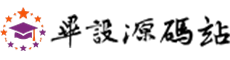
 成为VIP
成为VIP 无限30天IDEA+Pycharm教程,微信扫码查看教程+下载文件
无限30天IDEA+Pycharm教程,微信扫码查看教程+下载文件
